Удаление обновлений Windows 7 через командную строку: подробное руководство
В этой статье вы узнаете, как эффективно удалить обновления Windows 7 с использованием командной строки. Следуйте нашим советам и инструкциям для достижения наилучших результатов.
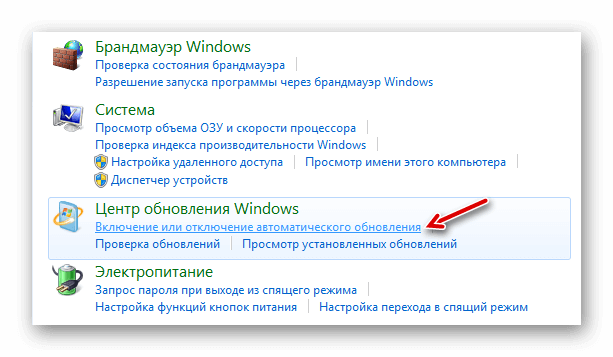
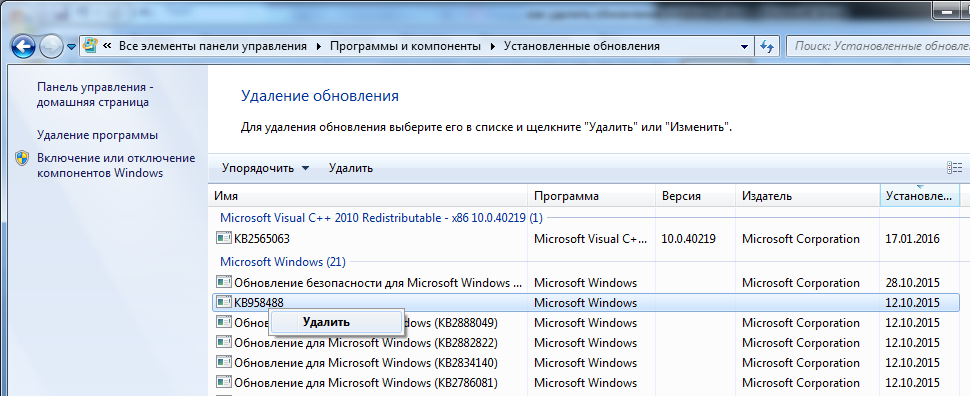
Откройте командную строку с правами администратора. Для этого нажмите Пуск, введите cmd в строку поиска, затем щелкните правой кнопкой мыши на найденном результате и выберите Запуск от имени администратора.

Очистка системы Windows 7 (удаление ненужных драйверов и обновлений)
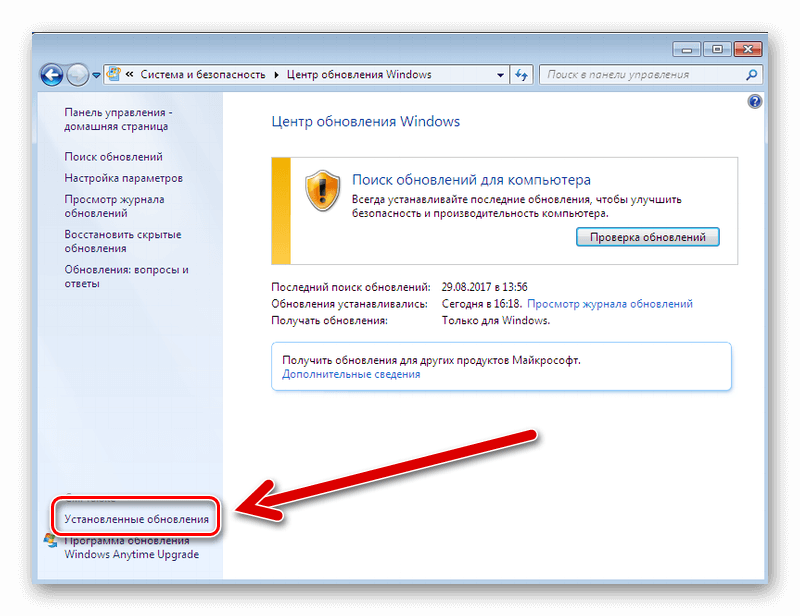
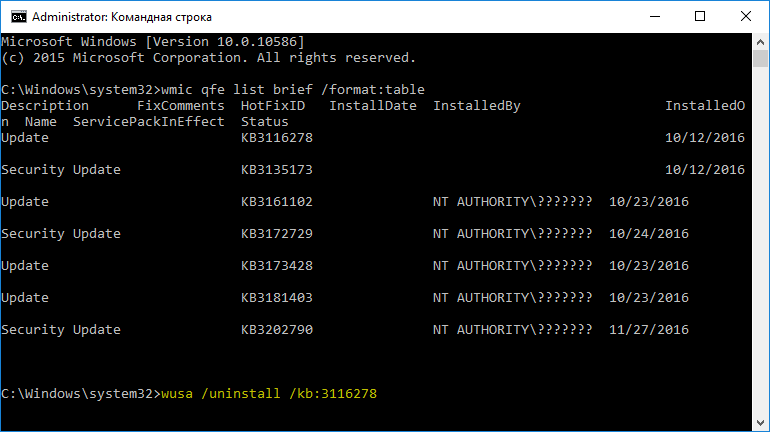
Используйте команду wmic qfe list brief /format для отображения списка всех установленных обновлений на вашем компьютере. Найдите обновление, которое хотите удалить, и запишите его идентификатор (KB-номер).

Как отключить обновления Windows 7
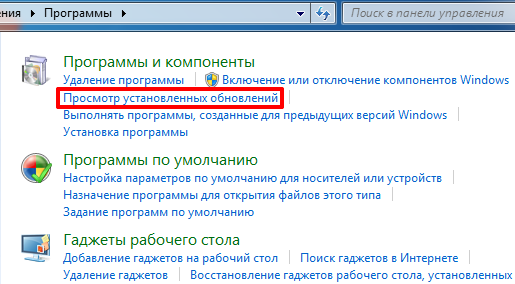
Чтобы удалить конкретное обновление, введите команду wusa /uninstall /kb:номер_обновления, заменив номер_обновления на соответствующий KB-номер. Нажмите Enter.

Как удалить обновления в Windows 7

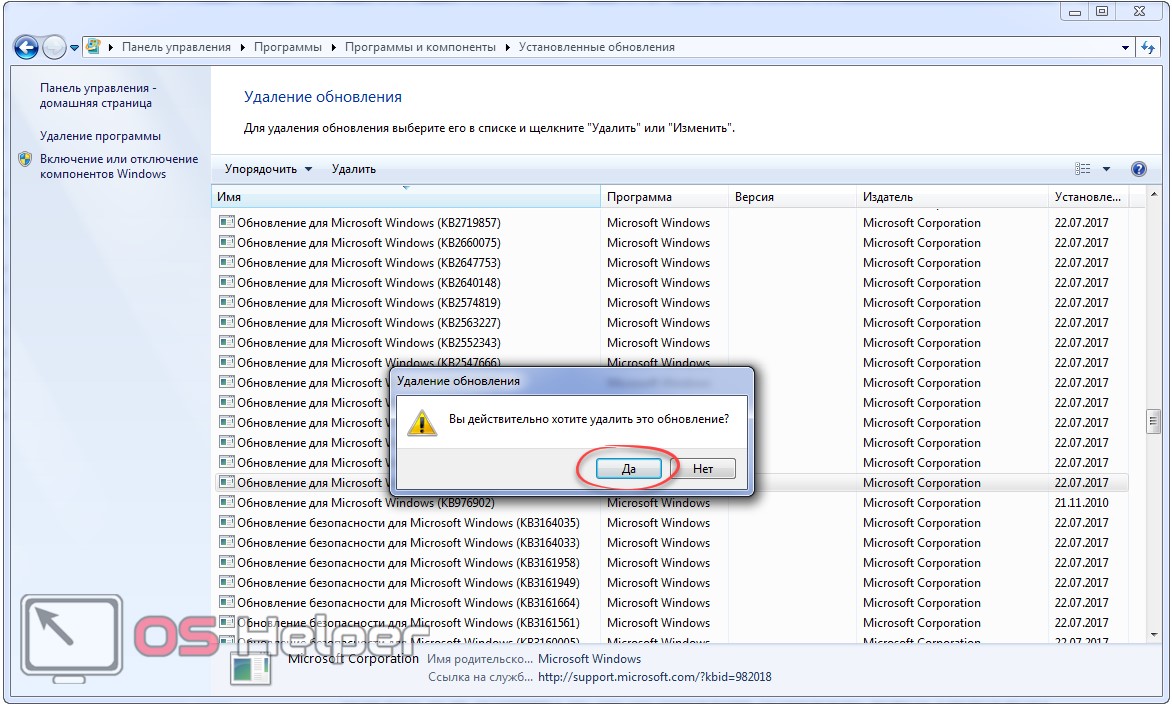
Подтвердите удаление, следуя инструкциям на экране. Возможно, потребуется перезагрузить компьютер для завершения процесса удаления обновления.

Как избавиться от старых обновлений Windows 7
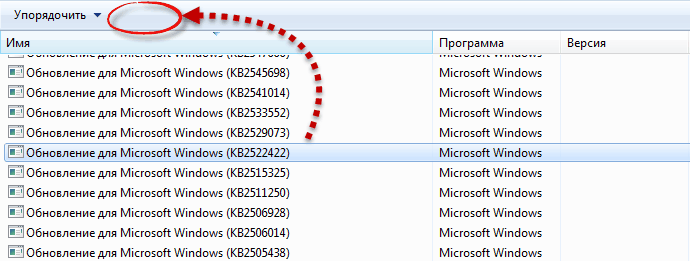
Если вы столкнулись с проблемами при удалении обновления, попробуйте выполнить команду sfc /scannow для проверки и восстановления целостности системных файлов.

Как удалить обновления Windows 7
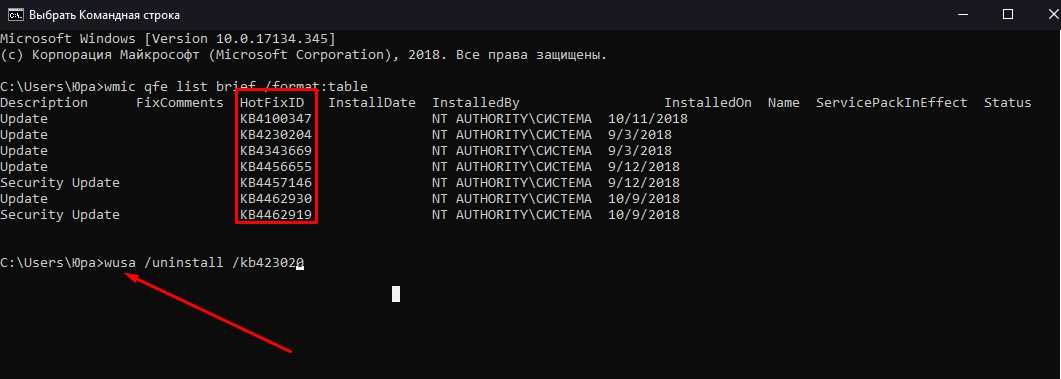
Используйте команду dism /online /cleanup-image /restorehealth для исправления возможных повреждений в образе Windows. Это может помочь решить проблемы, связанные с удалением обновлений.

Как удалить обновления Windows 7, Windows 10
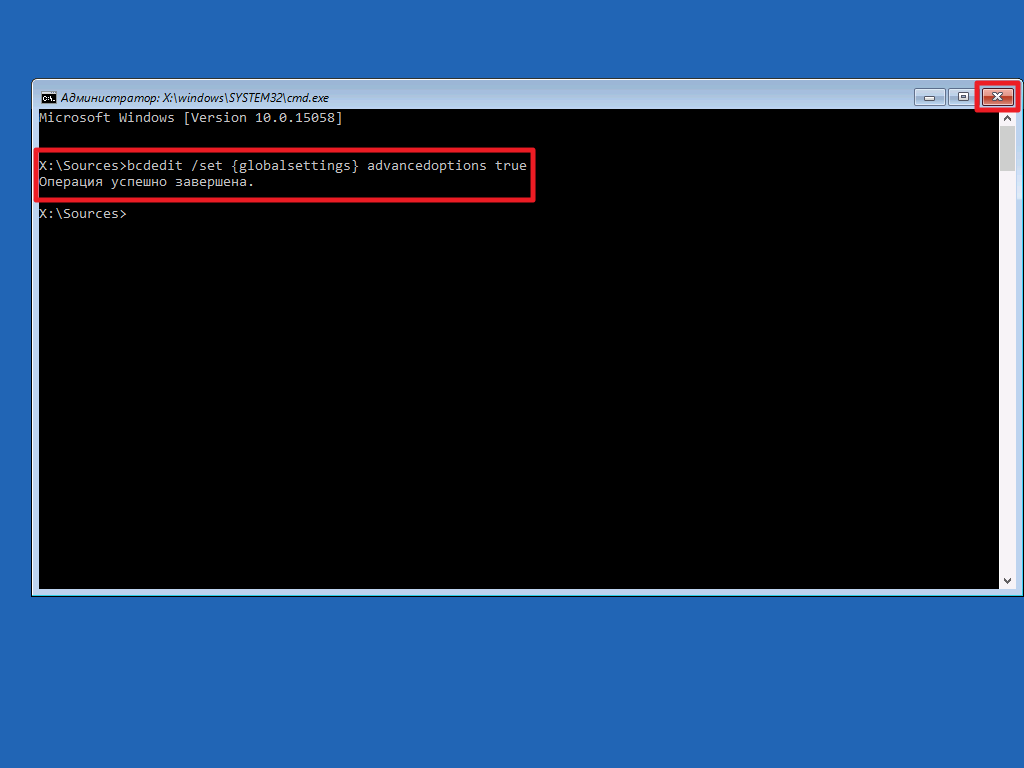
Для автоматизации процесса удаления обновлений вы можете создать скрипт, содержащий необходимые команды, и запускать его по мере необходимости.
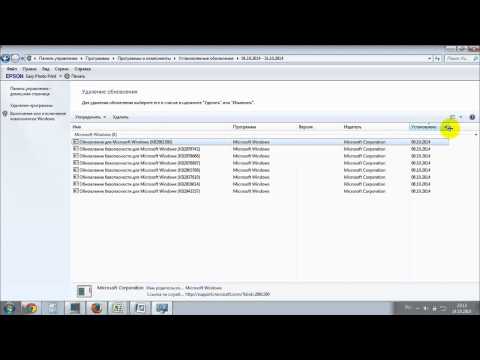
Как удалить обновления WINDOWS 7
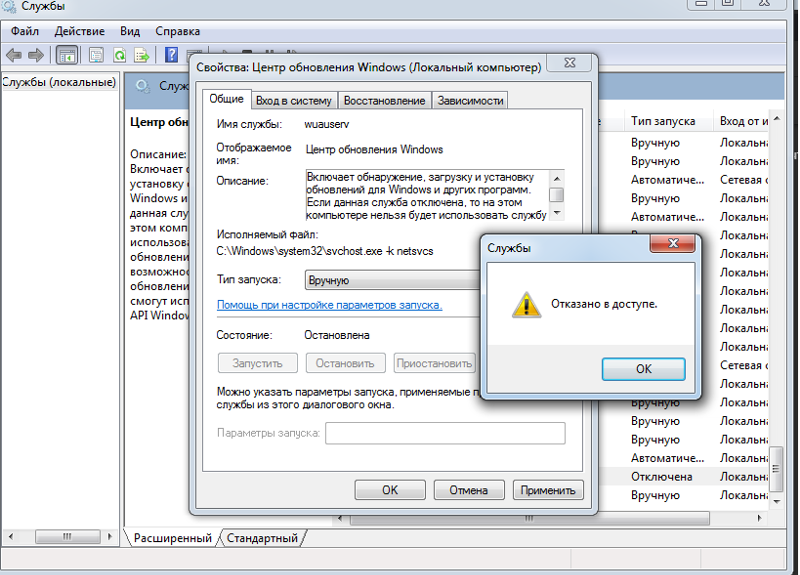
Регулярно проверяйте и удаляйте ненужные обновления, чтобы избежать накопления устаревших файлов и сохранить оптимальную производительность системы.
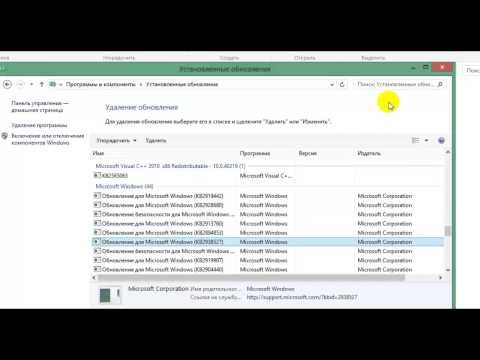
Как удалить обновления Windows
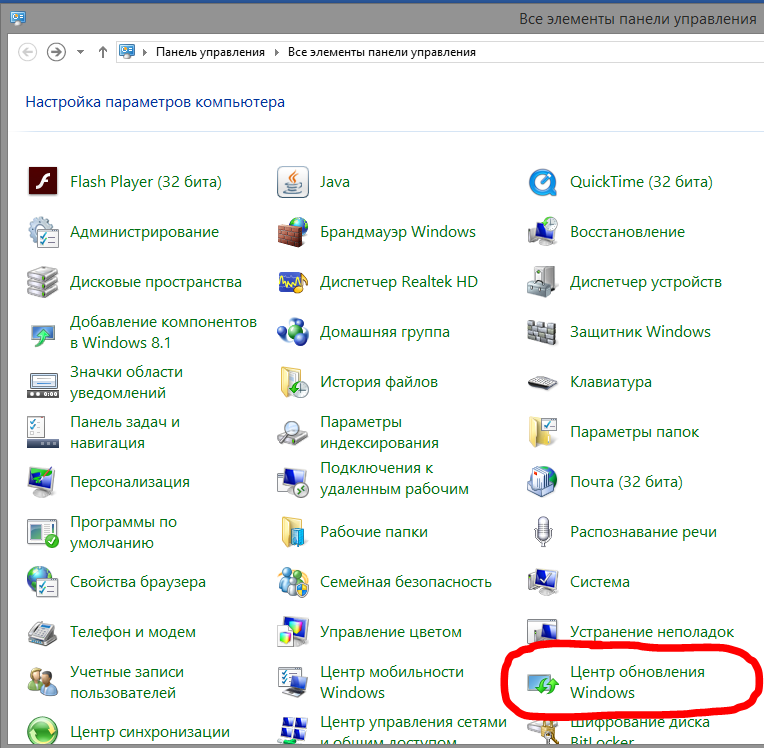

Используйте команду bcdedit /set {current} safeboot minimal для загрузки Windows в безопасном режиме, если стандартный метод удаления обновлений не срабатывает.
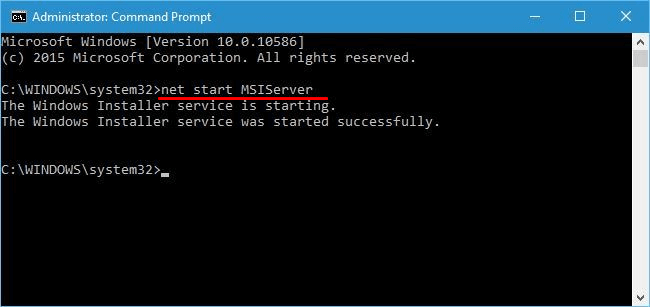

После удаления проблемного обновления не забудьте отключить безопасный режим, выполнив команду bcdedit /deletevalue {current} safeboot.

Очищаем диск с помощью обновления Windows 7

